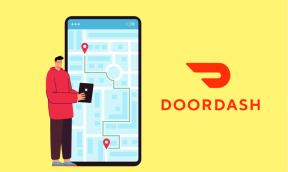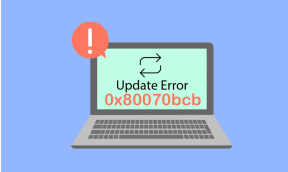Sådan stopper du automatisk arkivering i Gmail – TechCult
Miscellanea / / August 24, 2023
Nå, vi modtager normalt alle hundredvis af e-mails dagligt, og de hober sig op over tid. Hvad enten det er salgsfremmende e-mails, spam eller opdateringer, tilbyder Gmails automatiske arkiveringsfunktion en smidig måde at organisere din indbakke på og holde den fri for rod. Der kan dog være tidspunkter, hvor du måske foretrækker en mere praktisk tilgang til det. Vi forklarer, hvordan du stopper automatisk arkivering i Gmail i denne artikel. Læs mere for at finde ud af det!
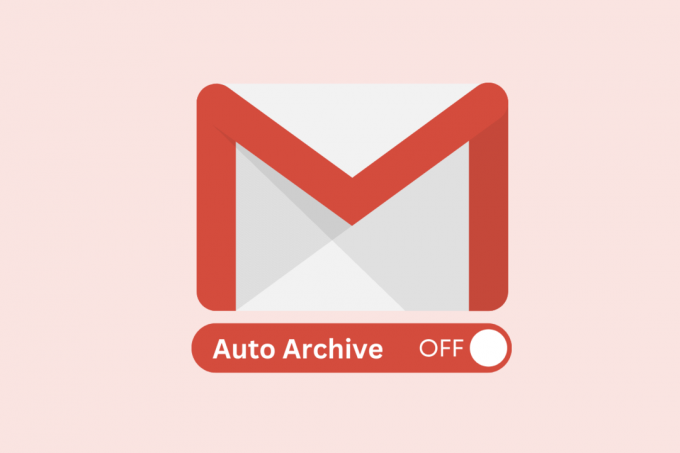
Indholdsfortegnelse
Sådan stopper du automatisk arkivering i Gmail
Når Gmail har tilladelse til automatisk at arkivere e-mails på vegne af en bruger, flytter den automatisk ældre e-mails til mappen Alle e-mails. Selvom det rydder op, foretrækker nogle at organisere manuelt for øjeblikkelig adgang til vigtige e-mails. Lad os så gøre det.
Ulemper ved automatisk arkivering i Gmail
Der er nogle potentielle ulemper eller ulemper, som mange brugere ikke foretrækker denne funktion for, såsom:
- Glemte e-mails: Nogle gange kan vigtige e-mails ved et uheld blive begravet i mappen Alle e-mails. Dette fører til potentielt overblik og uønskede konsekvenser.
- Forsinkede svar: Arkiverede e-mails er ikke mærket som Prioritet. Når du ikke bemærker det, kan svar på e-mails blive forsinket, hvilket du helt sikkert ikke ønsker.
- Søgekompleksitet: Du kan kræve mere avancerede søgeforespørgsler såsom afsender, emnelinje eller andre detaljer for at finde en arkiveret e-mail
- Øget lagerplads: Selv arkiverede e-mails fylder i sidste ende meget, især hvis vedhæftede filer ikke er løsrevet. Du bliver i sidste ende nødt til at slette dem eller få lagerplads.
Kan jeg slå automatisk arkivering fra i Gmail?
Desværre, Ingen, er det ikke muligt helt at deaktivere funktionen til automatisk arkivering i Gmail. Der er dog en løsning, der kan hjælpe dig med det.
Du kan deaktivere indstillingen Send og arkiver. Dette vil forhindre dig i at arkivere meddelelser ved et uheld, når du svarer på dem. Desuden kan du manuelt hente dem fra mappen Alle hoved.
1. Åben Gmail og klik på gear (Indstillinger) ikon i øverste højre hjørne.
2. Klik på Se alle indstillinger.
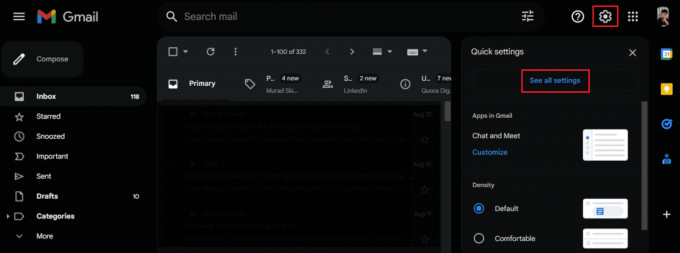
3. I den Generel fanen, rul ned til Send og arkiver afsnit.
4. Vælg Vis knappen "Send og arkiver" som svar.

Læs også:Sådan sikkerhedskopieres Gmail
Ofte stillede spørgsmål (ofte stillede spørgsmål)
Q1. Hvor længe opbevarer Gmail arkiverede e-mails?
Ans. Gmail opbevarer arkiverede e-mails i en ubestemt periode, medmindre du manuelt sletter dem.
Q2. Vil sletning af en e-mail fra arkivet også slette den fra min indbakke?
Ans. Ja, når du sletter en e-mail fra arkivet, vil den fjerne den fra indbakken og sende den til skraldespanden. Derfra ville den blive slettet derfra efter 30 dage.
Q3. Vil arkivering af en e-mail i Gmail fjerne den fra søgeresultaterne?
Ans. Ingen, arkivering af en e-mail i Gmail vil ikke fjerne den fra søgeresultaterne. Du kan stadig finde det ved hjælp af Gmails søgefunktion.
Anbefalede: Sådan gendanner du slettet kladde i Gmail
Vi håber, at vores artikel hjalp dig stop automatisk arkivering i Gmail. Hvis du har spørgsmål eller forslag til os, så lad os det vide i kommentarfeltet nedenfor. For flere sådanne tips og tricks skal du holde dig forbundet med TechCult.
Henry er en erfaren teknologiskribent med en passion for at gøre komplekse teknologiemner tilgængelige for hverdagens læsere. Med over ti års erfaring i teknologibranchen er Henry blevet en pålidelig kilde til information for sine læsere.